
Як увімкнути точку доступу на iPhone 11 XS в t-mobile, spring, at&t і Verizon?
У цій публікації ми покажемо вам, як увімкнути або вимкнути точку доступу через налаштування, оновити пароль точки доступу, змінити назву мережі, а також переглянути підключені пристрої.
Як увімкнути або вимкнути точку доступу iPhone X
Щоб увімкнути особисту точку доступу на своєму iPhone, красти вниз від верхній правий кут екрана щоб отримати доступ до Центру керування, де виберіть і утримуйте центр Вкладка підключення. Нарешті, виберіть Значок персональної точки доступу. Тепер ви можете будь-коли вимкнути його, торкнувшись значка.
Увімкнути або вимкнути точку доступу через налаштування iPhone XS Max
Ще один простий спосіб увімкнути точку доступу – це налаштування. Просто дотримуйтесь наведених нижче методів. Щоб увімкнути точку доступу на своєму пристрої, потрібно вимкнути Wi-Fi.
Крок 1: На головному екрані виберіть Установки програми
Крок 2: Тепер виберіть Персональна точка доступу. Виберіть Персональний перемикач точки доступу щоб увімкнути точку доступу.
Як змінити пароль точки доступу на iPhone XR
Ви можете легко змінити пароль точки доступу, перейшовши на сторінку Вибір екрана персональної точки доступу Пароль Wi-Fi. Тепер ви можете редагувати пароль і вибрати Зроблений , Коли закінчите.
Як змінити назву мережі на iPhone XS
Щоб змінити назву мережі, перейдіть до Налаштування, прокрутіть вниз і виберіть Загальне > виберіть МЕНЮ > ІМ'Я > Тепер ви можете ввести потрібне ім’я та вибрати Зроблений.
Як переглянути підключені пристрої на вашому iPhone X
Щоб дізнатися, який пристрій підключено до вашої точки доступу Wi-Fi, перейдіть до Значок персональної точки доступу і ви побачите всі підключені пристрої в Рядок стану.
Ви також можете переглядати кілька пристроїв, підключених до вашої точки доступу, проводячи пальцем вниз від верхній правий кут екрана, щоб отримати доступ до Центру керування, а потім виберіть Вкладка підключення. Підключені пристрої відображатимуться під Персональна точка доступу.
Як бачите, налаштувати особисту точку доступу та ввімкнути її можна самостійно. Методи роблять це просто. Ви також можете використовувати подібний метод на старих iPhone, наприклад iPhone 8, 7 і 7 Plus, які працюють на iOS 13 або новішої версії. Якщо у вас є інші питання, які ви можете задати.
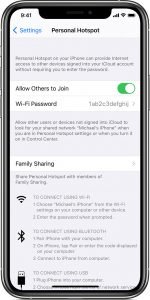





залишити коментар